Fix: Discovery Plus Tetap Buffering Selalu
Miscellanea / / May 20, 2022
Discovery Plus sebagai platform OTT pasti sepadan dengan harga yang dibayarkan. Dengan begitu banyak konten untuk dipilih, Anda akan selalu menemukan sesuatu yang hebat setiap saat. Tidak diragukan lagi, datang dari salah satu raksasa hiburan, Anda akan menerima layanan yang andal dan konsisten. Namun, kesannya telah berkurang karena beberapa masalah sementara tampaknya mengganggu pengalaman pengguna. Seperti yang dilaporkan oleh pengguna akhir-akhir ini, mereka tampaknya menghadapi masalah buffering setiap kali mereka mencoba melakukan streaming di Discovery Plus.
Ini memang salah satu pengalaman paling menjengkelkan yang bisa Anda alami. Selain itu, jika itu terus-menerus, maka itu mungkin menjadi masalah serius bagi pengguna juga. Yah, meskipun Anda semua mendukung dari akhir Discovery Plus, masalah ini adalah sesuatu yang mungkin dapat Anda selesaikan sendiri. Sebagai hasilnya, kami telah membawakan Anda beberapa perbaikan potensial yang layak untuk dicoba.
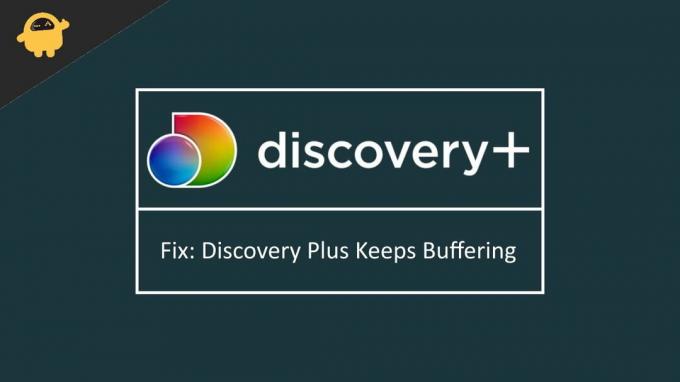
Isi Halaman
-
Fix: Discovery Plus Tetap Buffering Selalu
- 1. Periksa koneksi internet
- 2. Luncurkan kembali aplikasi
- 3. Mulai ulang perangkat Anda
- 4. Nonaktifkan pemblokir iklan dan VPN
- 5. Instal ulang Discovery Plus
- 6. Mulai ulang Smart TV Anda
- Kesimpulan
Fix: Discovery Plus Tetap Buffering Selalu
Masalah buffering atau pembekuan dengan Discovery Plus mungkin terjadi karena berbagai alasan. Meskipun kadang-kadang mungkin menjadi masalah sementara di lain waktu itu bisa sangat persisten. Namun, masalahnya mungkin, dengan asumsi itu adalah masalah perangkat lunak, berikut adalah beberapa perbaikan yang terbukti dapat menyelesaikan masalah.
1. Periksa koneksi internet
Tentu saja, hal pertama yang kami ingin Anda lakukan adalah memeriksa apakah Anda memiliki koneksi internet yang andal atau tidak. Jika Anda menggunakan data seluler, coba nyalakan mode pesawat dan matikan lagi. Jika ini adalah masalah koneksi, ini harus segera memperbaikinya. Di sisi lain, Anda mungkin juga mempertimbangkan untuk menghubungkan ke wifi yang andal dan memeriksa apakah itu berhasil atau tidak.
2. Luncurkan kembali aplikasi
Jika ini bukan masalah koneksi, maka mungkin juga ada kesalahan dengan perangkat lunak. Dalam hal ini, keluar dari Discovery Plus dan tutup semua aplikasi latar belakang yang mungkin memperlambat daya pemrosesan Anda. Terakhir, luncurkan kembali aplikasi dan periksa apakah masih ada.
Iklan
3. Mulai ulang perangkat Anda
Jika tidak ada perbaikan sebelumnya yang berhasil, Anda dapat melanjutkan dengan me-reboot perangkat Anda. Awal yang baru sepertinya selalu membersihkan segala macam gangguan di dalam sistem. Jika Anda cukup beruntung, salah satu dari mereka seharusnya sudah bekerja untuk Anda. Namun, jika masalah yang sama masih terus terjadi, sekarang saatnya untuk mencoba sesuatu selain trik umum.
4. Nonaktifkan pemblokir iklan dan VPN
Menjalankan pemblokir iklan atau layanan VPN secara paralel dengan Discovery Plus dapat mengganggu kerja aplikasi. Karenanya, jika Anda menggunakannya, pertimbangkan untuk menonaktifkan pemblokir iklan atau mematikan layanan VPN yang berjalan di belakang. Sekarang, luncurkan kembali Discovery Plus dan coba streaming lagi. Ini telah berhasil di sebagian besar kasus dan semoga juga berhasil untuk Anda.
5. Instal ulang Discovery Plus
Terakhir, jika semua trik yang disebutkan di atas gagal menyelesaikan masalah, maka yang tersisa hanyalah menginstal ulang aplikasi. Selain itu, Anda juga dapat memeriksa peningkatan versi (jika tersedia) atau mempertimbangkan untuk menginstal versi aplikasi yang diturunkan versinya juga. Jika ini adalah masalah dengan versi aplikasi saat ini, mungkin peningkatan atau penurunan versi akan menyelesaikan masalah dengan pasti.
6. Mulai ulang Smart TV Anda
Ini khusus untuk mereka yang menggunakan Discovery Plus di televisi mereka. Jika Anda mengalami masalah yang sama bahkan di TV pintar Anda, inilah yang dapat Anda coba.
Iklan
- Matikan perangkat Anda.
- Jika Anda menggunakan kabel HDMI, cabut juga dari TV dan perangkat Anda.
- Sekarang, matikan TV dan hidupkan kembali setelah sekitar 30 detik. Juga, aktifkan perangkat Anda juga.
- Sekali lagi, colokkan kembali HDMI ke TV dan perangkat Anda.
- Buat koneksi dan luncurkan Discovery Plus lagi dan periksa apakah itu menyelesaikan masalah.
Kesimpulan
Jadi, itu saja tentang memperbaiki masalah buffering Discovery Plus di perangkat Anda. Karena pengguna tampaknya menghadapi masalah yang sama dari versi aplikasi saat ini, meningkatkan atau menurunkan versi sepertinya merupakan solusi yang tidak digunakan untuk saat ini. Namun, jika Anda mengalami beberapa masalah serius dan tidak ada yang benar-benar membantu Anda, pastikan untuk menghubungi tim dukungan Discovery Plus dan mintalah saran ahli.

![Cara Memasang Stock ROM pada EXO Wave i101G [File Firmware / Unbrick]](/f/a1b738ac079cb7e0e7ac3593cc6a90bb.jpg?width=288&height=384)
![Cara Memasang Stock ROM di MTN Smart L850 [File Firmware / Unbrick]](/f/5d6df76990a3990aa6af938cefd9523f.jpg?width=288&height=384)
